За допомогою діалогового вікна Параметри переходів можна відобразити або приховати групи об'єктів бази даних, які відображаються в області переходів, керування настроюваними категоріями та групами, настроювання параметрів відображення та відкриття об'єктів бази даних в області переходів одним або подвійним клацанням миші.
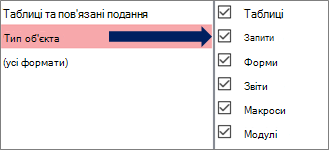
Виберіть категорію ліворуч, щоб відобразити призначені групи праворуч.
Довідкові відомості див. в статті Використання області переходів і Настроювання області переходів.
Параметри групування
За допомогою цих параметрів можна відобразити або приховати групи в попередньо визначених категоріях, а також створити настроювані категорії та групи та керувати ними.
Категорії
Щоб керувати попередньо визначеними та настроюваними категоріями в області переходів, виконайте такі дії:
-
Щоб переглянути групи, призначені для певної категорії, у Групи для><Ім'я категорії виберіть категорію.
Наприклад, якщо в розділі Категорії вибрати елемент Таблиці та пов'язані подання, відобразиться список призначених об'єктів у розділі Групи для фрази "Таблиці та пов'язані подання".
-
Щоб перевпорядкувати список настроюваних категорій( якщо їх визначено), виберіть одну з них, а потім клацніть стрілку вгору або вниз. У наведеному нижче прикладі ви маєте спеціальну категорію для всіх об'єктів Northwind Traders:

Примітка. Попередньо визначені категорії таблиць і пов'язаних подань ітипу об'єкта не можна змінити, які зазвичай відображаються у верхній частині списку "Категорії" та області переходів.
-
Щоб змінити настроювані категорії, виконайте такі дії:
-
Додати Щоб створити нову настроювану категорію, натисніть кнопку Додати елемент , а потім введіть ім'я в полі.
-
Видалення Щоб видалити спеціальну категорію, натисніть кнопку Видалити елемент і підтвердьте операцію.
-
Перейменувати Щоб змінити ім'я настроюваної категорії, натисніть кнопку Перейменувати елемент , а потім введіть ім'я.
Примітка. Не можна змінювати попередньо визначені категорії, таблиці, пов'язані подання та тип об'єкта.
-
Групи для> імені категорії <
Щоб керувати групами, призначеними для категорії, вибраної в розділі Категорії , виконайте такі дії:
-
Щоб відобразити або приховати групу в області переходів, установіть або зніміть прапорець поруч із попередньо визначеним іменем або іменем групи.
-
Щоб змінити порядок груп настроюваної категорії, виберіть групу, яку потрібно перемістити, а потім клацніть стрілку вгору або вниз поруч із нею. У наведеному нижче прикладі є настроювана група для всіх об'єктів, пов'язаних із постачальниками:

-
Щоб змінити групи настроюваної категорії, виконайте такі дії:
-
Додати Щоб створити настроювану групу, натисніть кнопку Додати групу.
-
Видалення Щоб видалити категорію, виберіть спеціальну групу, натисніть кнопку Видалити групу, а потім підтвердьте операцію.
-
Перейменувати Щоб змінити ім'я категорії, виберіть ім'я настроюваної групи, натисніть кнопку Перейменувати групу, а потім введіть ім'я.
-
Примітка. Попередньо визначені категорії "Таблиці та подання " та "Тип об'єкта" не можна змінювати.
Параметри відображення
Щоб налаштувати параметри відображення, виконайте такі дії:
-
Відображати приховані об’єкти Виберіть, щоб відобразити приховані об'єкти бази даних в області переходів. За замовчуванням цей параметр знято.
-
Відображати системні об’єкти Виберіть параметр Відображати системні таблиці та інші системні об'єкти в області переходів. За замовчуванням цей параметр знято.
Певні системні об’єкти в Access приховано за замовчуванням. Щоб переглянути всі системні об'єкти, увімкніть параметр Відображати приховані об'єкти .
Відкривати об’єкти за допомогою
Щоб керувати кількістю клацань, які відкривають об'єкт, виконайте такі дії:
-
Одиночне клацання Виберіть, щоб відкрити його одним клацанням миші.
-
Двічі клацніть Виберіть, щоб відкрити його подвійним клацанням миші. Цей параметр установлено за промовчанням.










